
ఫేస్బుక్లో మీ ఇష్టాలను ఎవరు చూడవచ్చో నిర్వహించండి.
మీ అవసరాలకు అనుగుణంగా మీరు మీ ఫేస్బుక్ ఖాతాలో అనేక చర్యలను నియంత్రించవచ్చు. ఫేస్బుక్లో మీ స్నేహితుల జాబితాను ఎవరు చూడవచ్చో మీరు ఎలా దాచగలరో, మీకు నచ్చిన అన్ని పేజీలు ఏమిటో చూడటానికి ఎవరు అనుమతించాలో కూడా మీరు నియంత్రించవచ్చు. ఫేస్బుక్లో వస్తువులను ప్రైవేట్గా ఉంచడానికి ఇష్టపడే వ్యక్తుల కోసం, ఈ కథనాన్ని చదవడం ఆనందించవచ్చు, ఎందుకంటే ఇది ఫేస్బుక్లో తమ ఇష్టాలను దాచడానికి సహాయపడుతుంది.
మీరు ఏ ‘ఇష్టాలు’ దాచగలరు?
మీరు గమనించినట్లయితే, ఫేస్బుక్లో అనేక రకాల లైక్లు ఉన్నాయి, వీటిని సినిమాలు, టీవీ షోలు, మ్యూజిక్, ఇష్టమైన పుస్తకాలు, రెస్టారెంట్లు మరియు మరిన్ని వర్గాల క్రింద వర్గీకరించవచ్చు, దీని కింద మీకు ఇష్టమైన ఆటలను సహా ఇష్టమైన ఆటలను జోడించవచ్చు. , ఆసక్తి మరియు దుస్తులు.
మీ ఇష్టాలన్నీ వర్గాలుగా విభజించబడినందున, ఇది నియంత్రించడంలో మీకు సహాయపడుతుంది, ఇది పేర్కొన్న 'ఇష్టాలు' నుండి ఇష్టపడుతుంది, ప్రజలకు చూడటానికి మీరు తెరిచి ఉంచగలరా మరియు మీరు లేని వ్యక్తుల నుండి మీరు ఏ వాటిని దాచవచ్చు? వీటిని చూడాలనుకుంటున్నాను. ఉదాహరణకు, మీకు ఇష్టమైన టీవీ షో ఉంటే, మరియు ప్రజలు మీలాంటి ‘ఇలాంటివి’ చూడకూడదనుకుంటే, మీరు టీవీ షోల యొక్క మొత్తం వర్గాన్ని దాచవచ్చు మరియు మీరు ఇష్టపడిన వ్యక్తిగత టీవీ షో మాత్రమే కాదు.
ఇది ఎలా జరిగిందో ఇంకా పొందలేదా? దిగువ దశలను అనుసరించండి, ఇది మీరు దాచగలిగే ‘ఇష్టాలు’ ఏమిటో అర్థం చేసుకోవడంలో సహాయపడటమే కాకుండా, అది ఎలా జరిగిందో కూడా మీకు చూపుతుంది.
- మీ ఫేస్బుక్ ఖాతాకు సైన్ ఇన్ చేయండి. మీరు మీ ఫేస్బుక్ న్యూస్ఫీడ్ను చూడగలిగే మీ హోమ్పేజీకి మళ్ళించబడతారు.
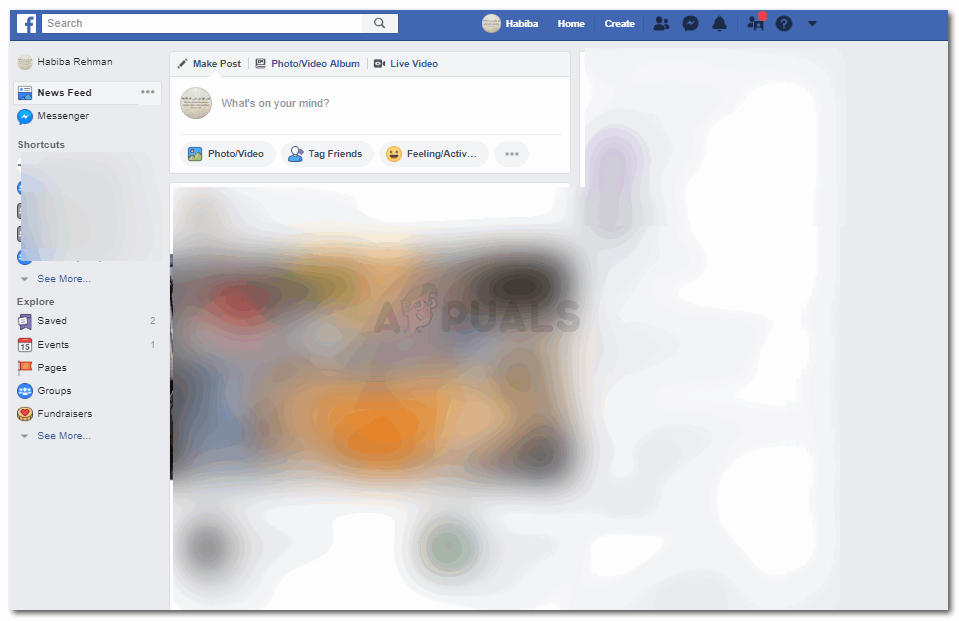
మీ ఇష్టాలను సవరించడం ప్రారంభించడానికి ఫేస్బుక్లోకి సైన్ ఇన్ చేయండి
- కుడి ఎగువ మూలలో ఉన్న మీ పేర్ల ఐకాన్ పై క్లిక్ చేయండి.
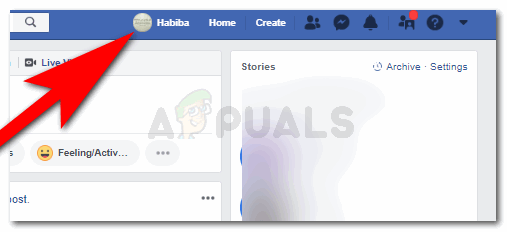
మీ పేరుపై క్లిక్ చేయండి
- ఇప్పుడు మీరు మీ పేజీలో, మీ ప్రొఫైల్ పిక్చర్, మీ గోడ మరియు మీ కవర్ ఫోటో మీ ముందు ఉన్నారు. దిగువ చిత్రంలో చూపిన విధంగా మీ కవర్ ఫోటో ఉన్న చోటనే ‘మరిన్ని’ ఎంపికను కనుగొనండి.
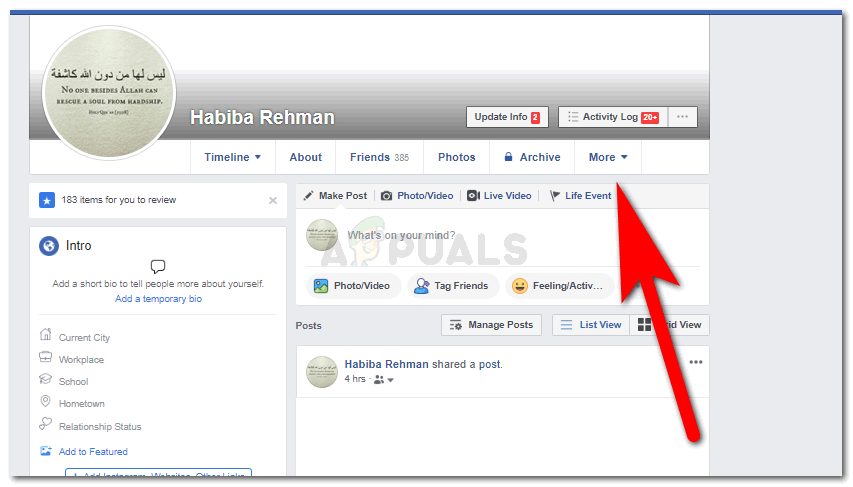
‘మరిన్ని’ కోసం టాబ్ను కనుగొనండి.
- మరిన్నింటిపై క్లిక్ చేస్తే ఫేస్బుక్ పని మీ కోసం సులభతరం చేయడానికి ఫేస్బుక్ చేసిన అన్ని వర్గాలను మీకు చూపుతుంది. మీరు ఇక్కడ ‘లైక్’ కోసం టాబ్ను కనుగొంటారు, ఆ తదుపరి దానిపై క్లిక్ చేయండి.
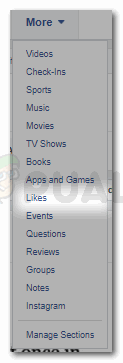
‘ఇష్టాలు’ పై క్లిక్ చేయండి
- ‘మరిన్ని’ మెను నుండి ‘ఇలా’ పై క్లిక్ చేస్తే, ఇప్పుడు మీకు ఇది కనిపిస్తుంది.
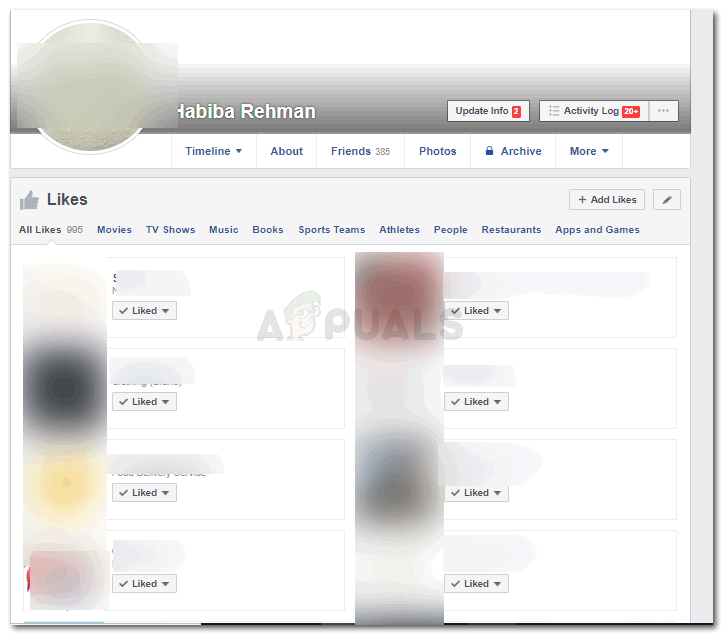
మీ ఇష్టాలు, అవి ఆటలు లేదా పేజీలు అయినా అవి ఇక్కడ కనిపిస్తాయి.
ఇక్కడ, మీకు నచ్చిన అన్ని పేజీలు మరియు క్రీడలు, సినిమాలు, టెలివిజన్ మరియు మరెన్నో వివిధ వర్గాలు మీకు కనిపిస్తాయి. మీ ఇష్టాల కోసం సెట్టింగులను మార్చడానికి, దిగువ చిత్రంలో చూపిన విధంగా మీరు నిర్వహించు చిహ్నంపై క్లిక్ చేయాలి.

నిర్వహించు మీకు ఎంచుకోవలసిన ఎంపికల జాబితాను చూపుతుంది.
ఇక్కడే మీరు పబ్లిక్గా ఉండటానికి ఇష్టపడని మీ విభాగాలలో ఒకదాన్ని దాచవచ్చు, మీరు మీ ఇష్టాల గోప్యతను కూడా సవరించవచ్చు.

ఈ విభాగాన్ని నిర్వహించడానికి ఎంపికలు
- మా ఇష్టాలు ఎలా కనిపిస్తాయో ఎలా నియంత్రించాలో మేము నేర్చుకుంటున్నాము కాబట్టి, ‘మీ ఇష్టాల గోప్యతను సవరించండి’ అని చెప్పే మూడవ ఎంపికపై క్లిక్ చేస్తాము.
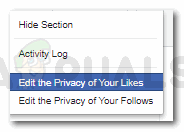
మీ ఇష్టాలను దాచడానికి, మీరు మీ ఇష్టాల కోసం గోప్యతను సవరించాలి.
- ఇది గోప్యతా ప్రయోజనాల కోసం మీరు నియంత్రించగల ఇష్టాల వర్గాల డ్రాప్-డౌన్ జాబితా.
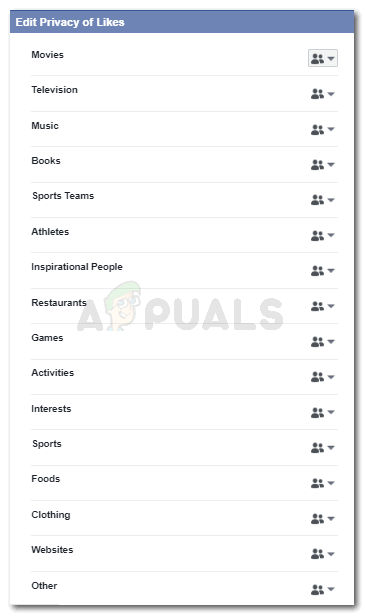
ఇష్టాల కోసం అన్ని వర్గాలు
- ప్రతి వర్గానికి ఎదురుగా ఒక ఐకాన్ ఉంటుంది. మీరు సవరించదలచిన వర్గం కోసం ఆ చిహ్నంపై క్లిక్ చేయండి. మీ జాబితాలోని ప్రజలందరూ వీటిని చూడగలరా లేదా మీరు జాబితాను అనుకూలీకరించాలనుకుంటున్నారా అనే ఎంపికలను ఇది మీకు చూపుతుంది. మీరు దీన్ని బహిరంగపరచవచ్చు, ఎవరికైనా చూడటానికి తెరవవచ్చు. మీరు క్లిక్ చేసిన ఎంపిక ఆ వర్గానికి ప్రేక్షకుల సమితి అవుతుంది మరియు దిగువ చిత్రంలో చూపిన విధంగా మీరు ఎంచుకున్న ప్రేక్షకుల ముందు టిక్ గుర్తు కనిపిస్తుంది.
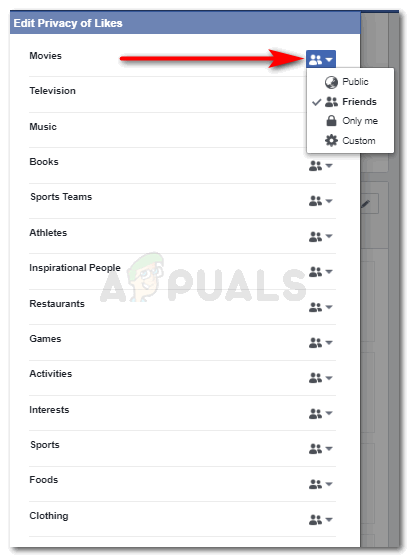
మీరు అన్ని వర్గాలకు ప్రేక్షకులను మార్చే దశను అనుసరించవచ్చు. కానీ, గమనించండి, మీరు మొత్తంగా వర్గాన్ని దాచవచ్చు, మరియు ఆ వర్గం క్రింద ఉన్నది కాదు.
పబ్లిక్ మార్గాల ఎంపిక, మీ ప్రొఫైల్ను సందర్శించే ఎవరైనా, అతను లేదా ఆమె మీ జాబితాలో లేనప్పటికీ, మీ ఇష్టాన్ని చూడవచ్చు. స్నేహితుల ఎంపిక అంటే, మీ జాబితాలోని వ్యక్తులు మాత్రమే ఈ ఇష్టాలను చూడగలరు. మీరు ‘నన్ను మాత్రమే’ ఎంచుకుంటే, దీని అర్థం మీ జాబితాలోని వ్యక్తులు లేదా మీ జాబితాలో లేని వ్యక్తులు కాదు, మీరు తప్ప మరెవరూ ఈ ఇష్టాలను చూడలేరు. మరియు కస్టమ్ అని చెప్పే చివరి ఎంపిక, మీరు మీ ఇష్టాలను చూడటాన్ని పరిమితం చేయదలిచిన వ్యక్తుల పేర్లను జోడించవచ్చు. మీరు ఈ ఇష్టాలను చూడాలనుకునే నిర్దిష్ట వ్యక్తుల పేర్లను కూడా జోడించవచ్చు.
- మీరు తదనుగుణంగా వర్గాలను సవరించిన తర్వాత, మీరు ఈ జాబితాను మూసివేయవచ్చు, మీ ఫేస్బుక్ సమయాన్ని కొనసాగించవచ్చు. మీ సవరణలు విజయవంతంగా చేయబడ్డాయి.
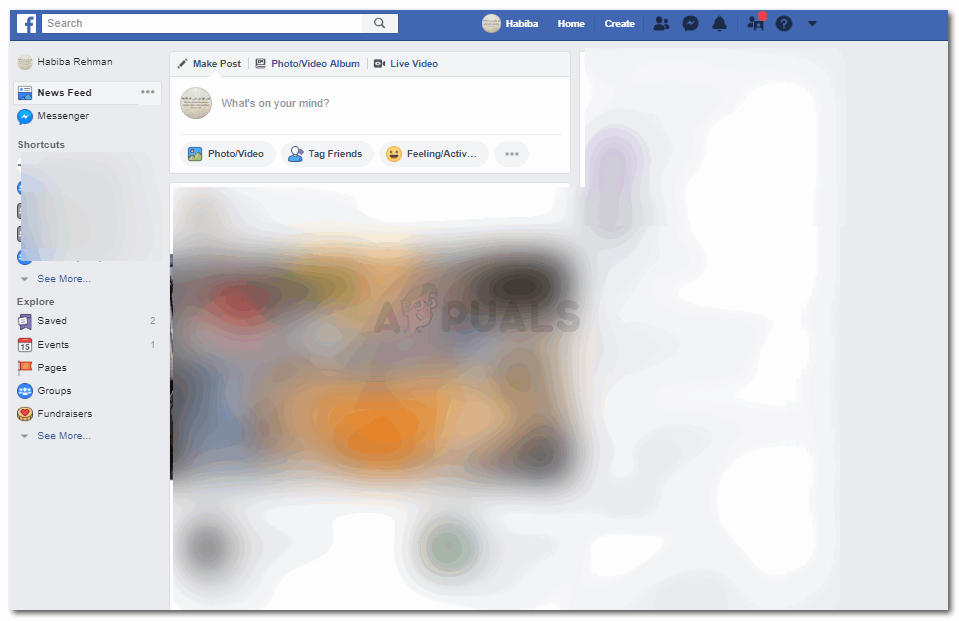
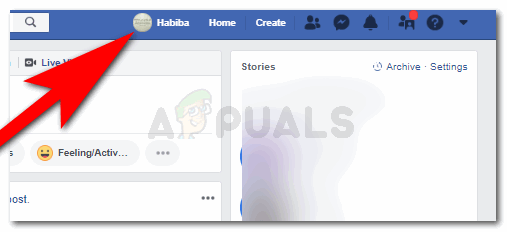
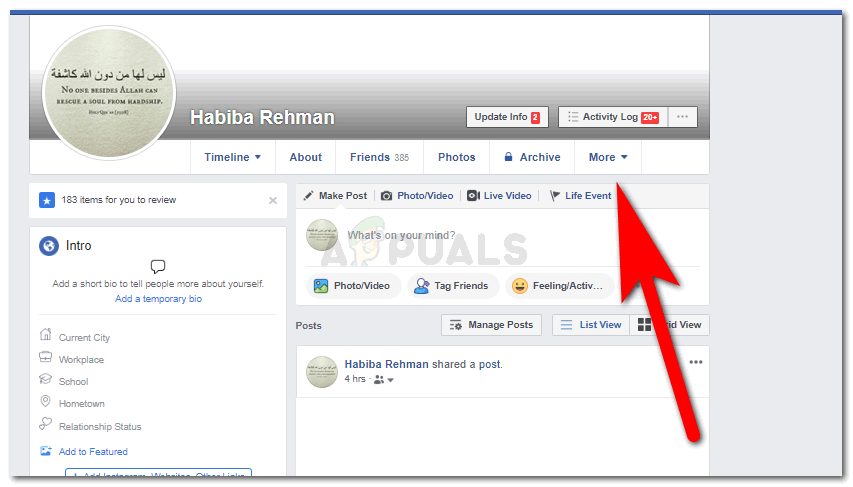
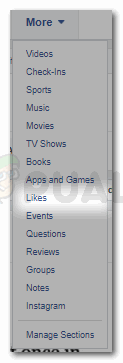
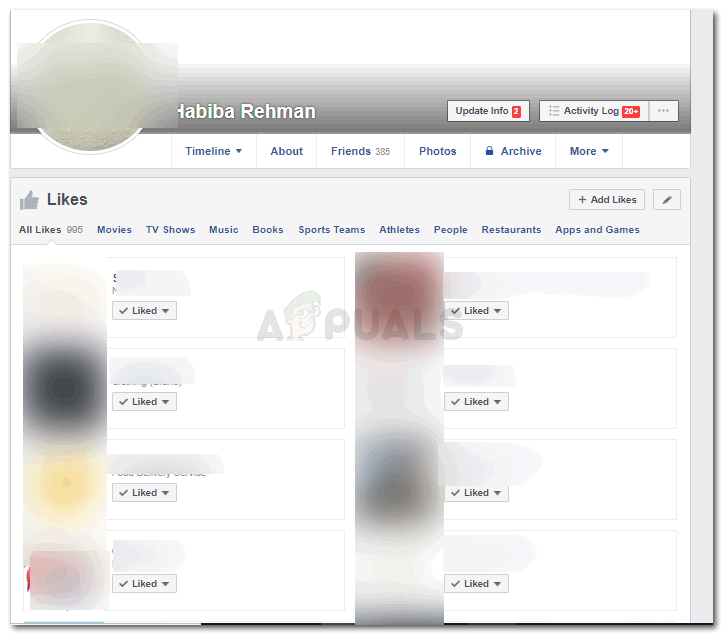
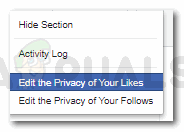
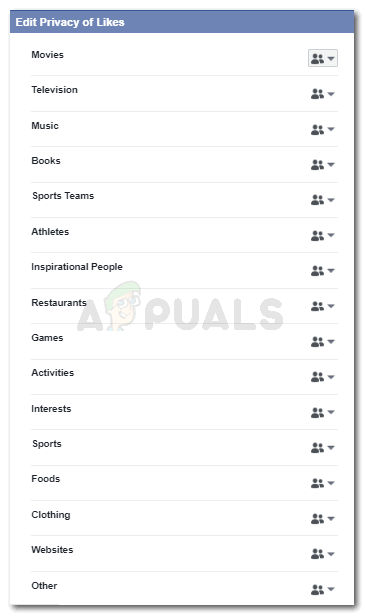
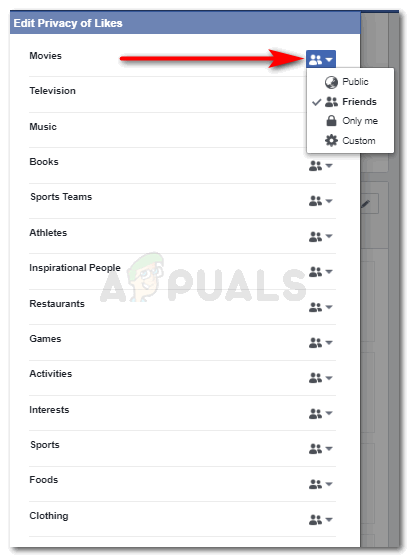



















![[పరిష్కరించండి] రన్స్కేప్ క్లయింట్ లోపం నుండి బాధపడ్డాడు](https://jf-balio.pt/img/how-tos/52/runescape-client-suffered-from-an-error.png)



